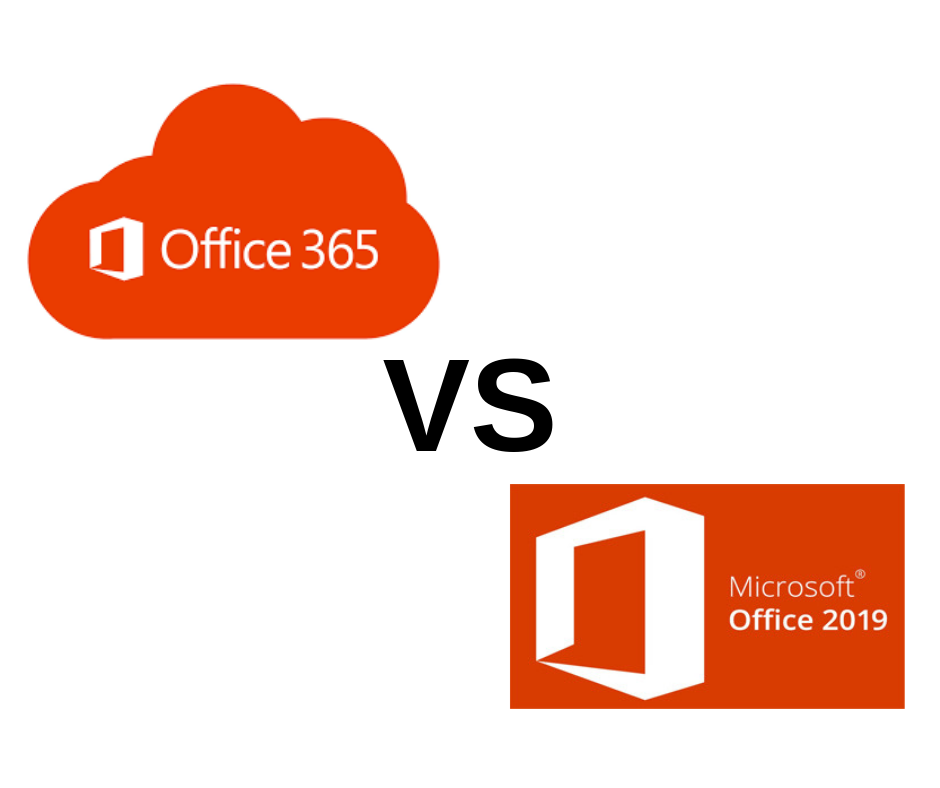عندما تصبح الحياة مزدحمة ، لديك جدول يمكن أن تبدأ بالملء بسرعة. قد يكون لديك نوايا عظيمة أثناء كتابة كل حدث في تقويم . للأسف ، مع مرور الوقت ، من السهل نسيان متى وأين توجد أشياء معينة.

لحسن الحظ ، فإن الآفاق تقويم لديه الخيار الأمثل لمساعدتك في تنظيم وقتك. يعد استخدام وظيفة البحث في هذا التقويم طريقة سهلة للبحث في ملف تمور كثيرة كنت قد خططت لها ، سواء كانت اجتماعات للعمل ، أو حفلة تخطط لرميها لرئيسك في العمل.
كيفية استخدام ميزة البحث في التقويم
عندما تختار ملف تقويم ، يمكنك البدء في كتابة الكلمات الرئيسية في مربع البحث . سيُظهر لك هذا قائمة نتائج البحث المميزة في الأصفر. هناك شيء يجب ملاحظته وهو أنه في البداية سيحدك Outlook من الرؤية فقط 30 عناصر النتائج.
يمكنك بسهولة التحقق من القاع الزاوية اليسرى من شاشتك لعدد العناصر. إذا كنت قد تلقيت أكثر من 30 عنصرًا ، فيمكنك التمرير لأسفل إلى أسفل القائمة والنقر فوق المزيد لتراه مما سيعطيك المزيد من النتائج.
بمجرد العثور على العنصر الذي ترغب في عرضه ، يمكنك النقر فوقه نقرًا مزدوجًا لفتحه. إذا كنت ترغب في إغلاق البحث والعودة إلى العرض السابق ، يمكنك النقر فوق X زر.
كيفية تضييق نطاق البحث في التقويم
ربما لديك الكثير ضوضاء، مما يجعل من الصعب العثور على ما تبحث عنه. لإصلاح ذلك ، قد يساعد في تضييق نطاق بحث . يجب أن تحاول كتابة المزيد من العبارات الأساسية ، والتي يمكن أن تجعل بحثك أكثر تحديدًا.
يمكنك تضمين كلمات رئيسية متعددة في البحث ، ولكن تأكد من وضع كل واحدة بين علامات الاقتباس. تساعد علامات الاقتباس في جعل بحثك أكثر تحديدًا. على سبيل المثال ، إذا قمت بتضمين مراجعة الفريق في البحث الخاص بك ، سيجد جميع المواقع التي تمت فيها كتابة مراجعة الفريق في رسالة بريد إلكتروني ، ولكن استبعد أي منها فريق أو لديك فقط إعادة النظر .
استخدم 'و' أو 'أو' أو 'لا'
هناك طريقة أخرى يمكنك من خلالها تضييق نطاق البحث وهي تضمين و ، أو ، أو لا . كل كلمة من هذه الكلمات لها وظيفة مختلفة. يمكن أن تساعدك وظائفهم عند البحث في التقويم الخاص بك. إذا قمت بتضمين و بين كلمتين رئيسيتين ، سيجد فقط الأماكن التي يتم فيها استخدام كلتا الكلمتين الرئيسيتين.
إذا كنت تستخدم OR بين كلمتين رئيسيتين فسيتم ذلك ابحث في التقويم الخاص بك للمواقع التي تتضمن أيًا من هاتين الكلمتين ، ولكن ليس بالضرورة كليهما. استخدام ليس بين كلمتين رئيسيتين يسمح لك بالبحث عن المواقع التي يتم فيها استخدام الكلمة الأولى في التقويم الخاص بك ، ولكن لا يتم تضمين الكلمة الثانية.
شيء يجب ملاحظته هو أن AND و OR و NOT يجب أن تكون كذلك بأحرف كبيرة . تأكد من عدم استخدام علامات الاقتباس عند كتابتها.
إذا كنت تبحث عن شركة برمجيات يمكنك الوثوق بها لنزاهتها وممارساتها التجارية الصادقة ، فلا تنظر إلى ما هو أبعد من . نحن شريك معتمد من Microsoft ونعمل على اعتماد BBB ونهتم بجلب تجربة موثوقة ومرضية لعملائنا فيما يتعلق بمنتجات البرامج التي يحتاجون إليها. سنكون معك قبل وأثناء وبعد كل المبيعات.
هذا هو ضمان برنامج 360 درجة لدينا. فما تنتظرون؟ اتصل بنا اليوم على +1877315 1713 أو راسلنا عبر البريد الإلكتروني sales@softwarekeep.com. كذلك ، يمكنك الوصول إلينا عبر الدردشة الحية.